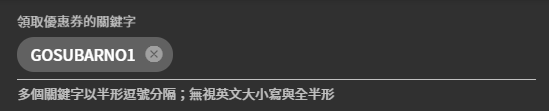優惠券
如果有要發送贈品或是中獎訊息的需求,使用優惠券系統是一個不錯的選項。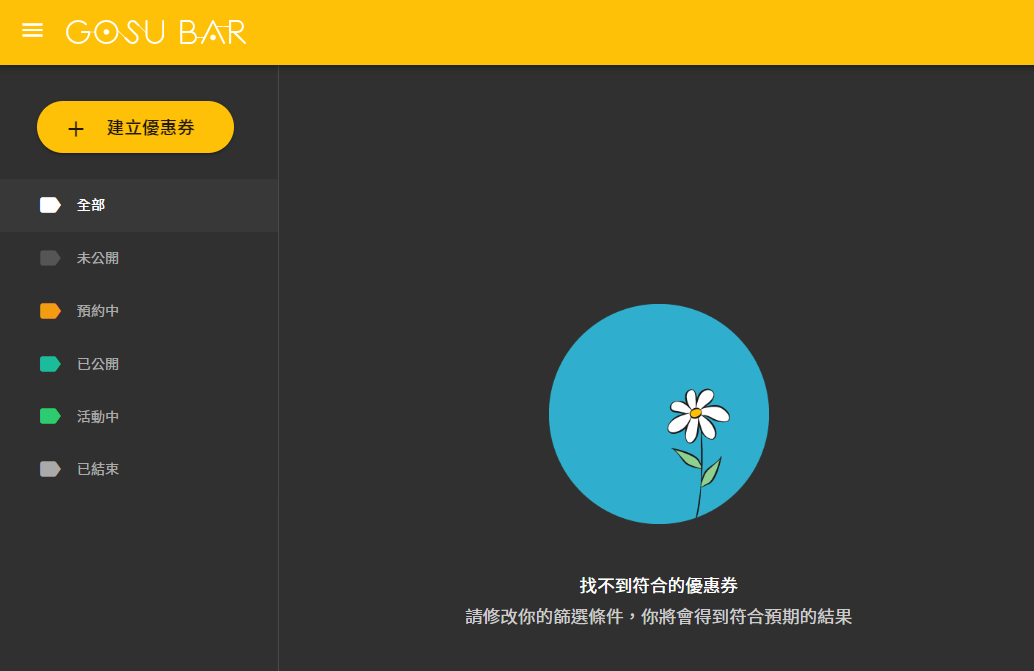 初次進入優惠券介面會是這個樣子。
初次進入優惠券介面會是這個樣子。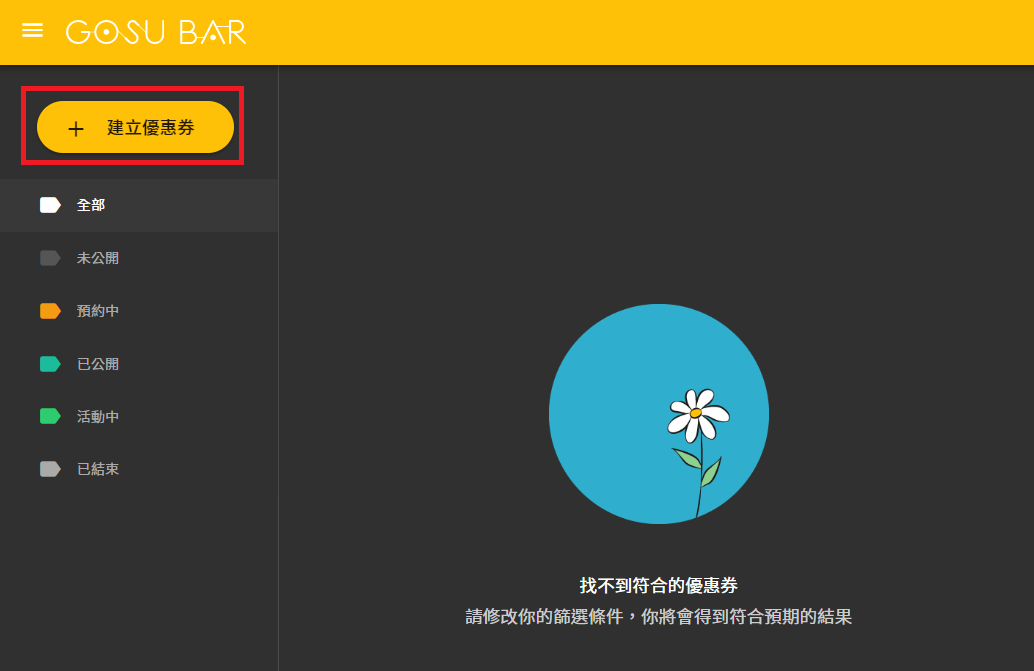
點選建立優惠券按鈕來新建優惠券。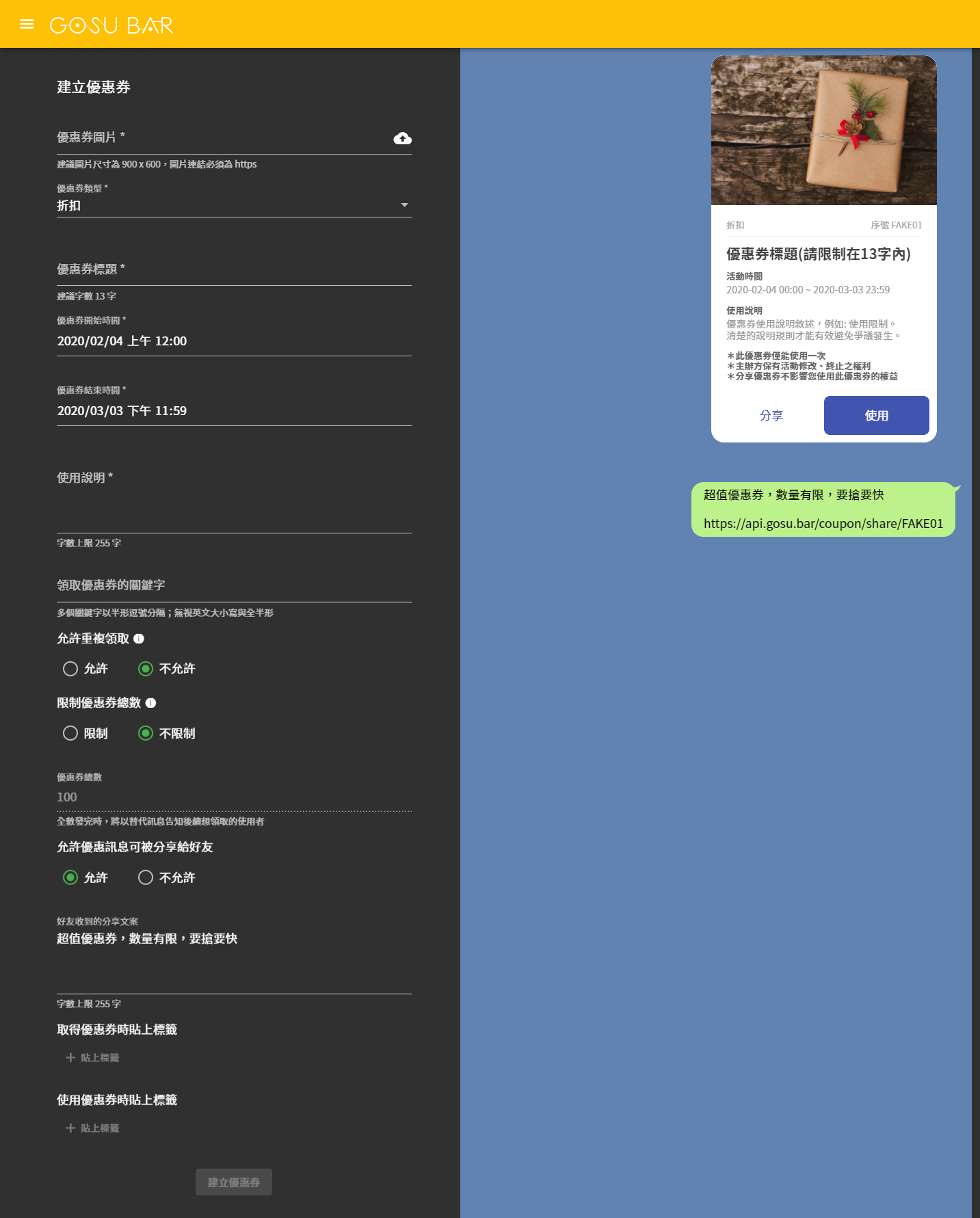
進入到優惠券的設定介面。
介面的右邊是收到優惠券訊息的預覽畫面。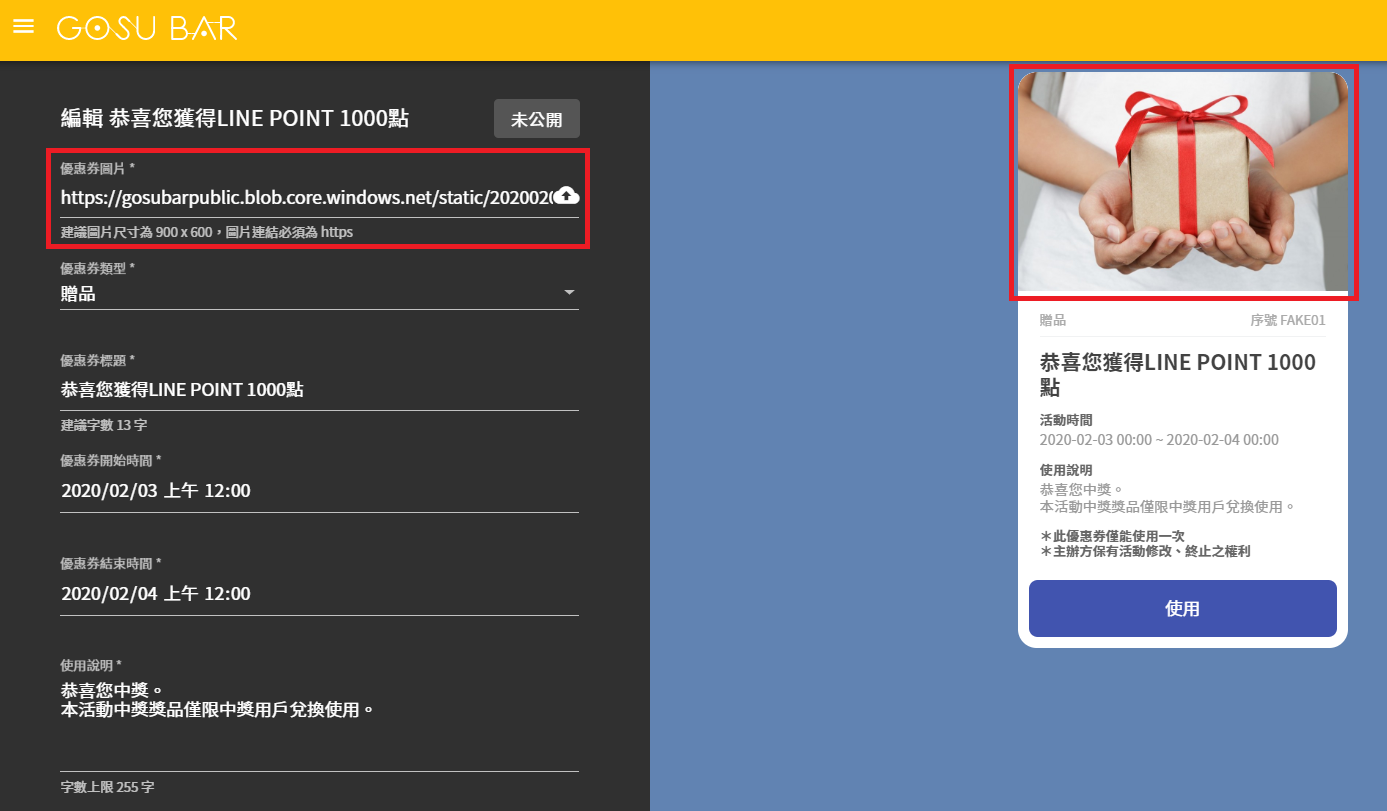
先來上傳優惠券的圖片吧!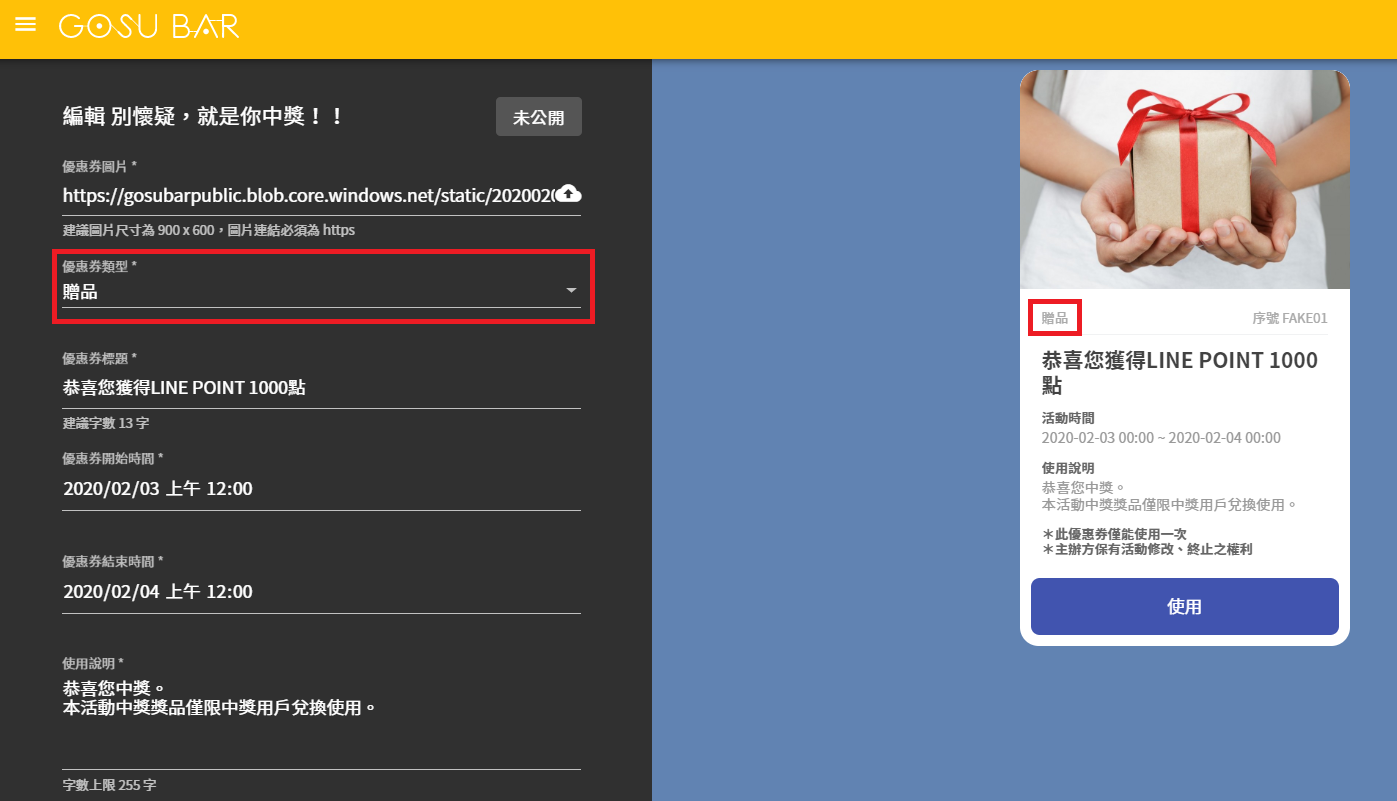
根據使用需求選擇適合的優惠券類型,如果是當作中獎通知使用的訊息,優惠券類型可以選擇贈品。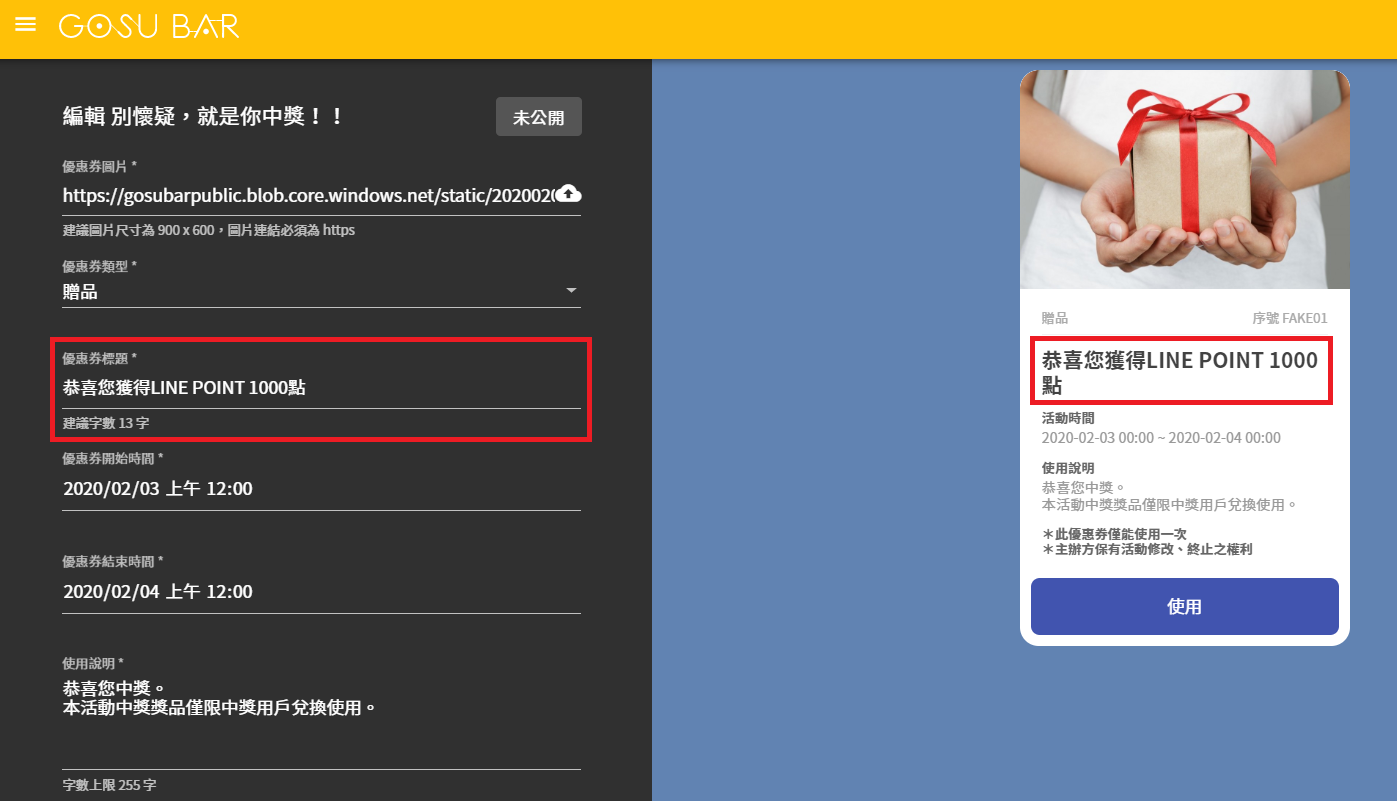
設定優惠券標題文字,文字長度限13個字以內。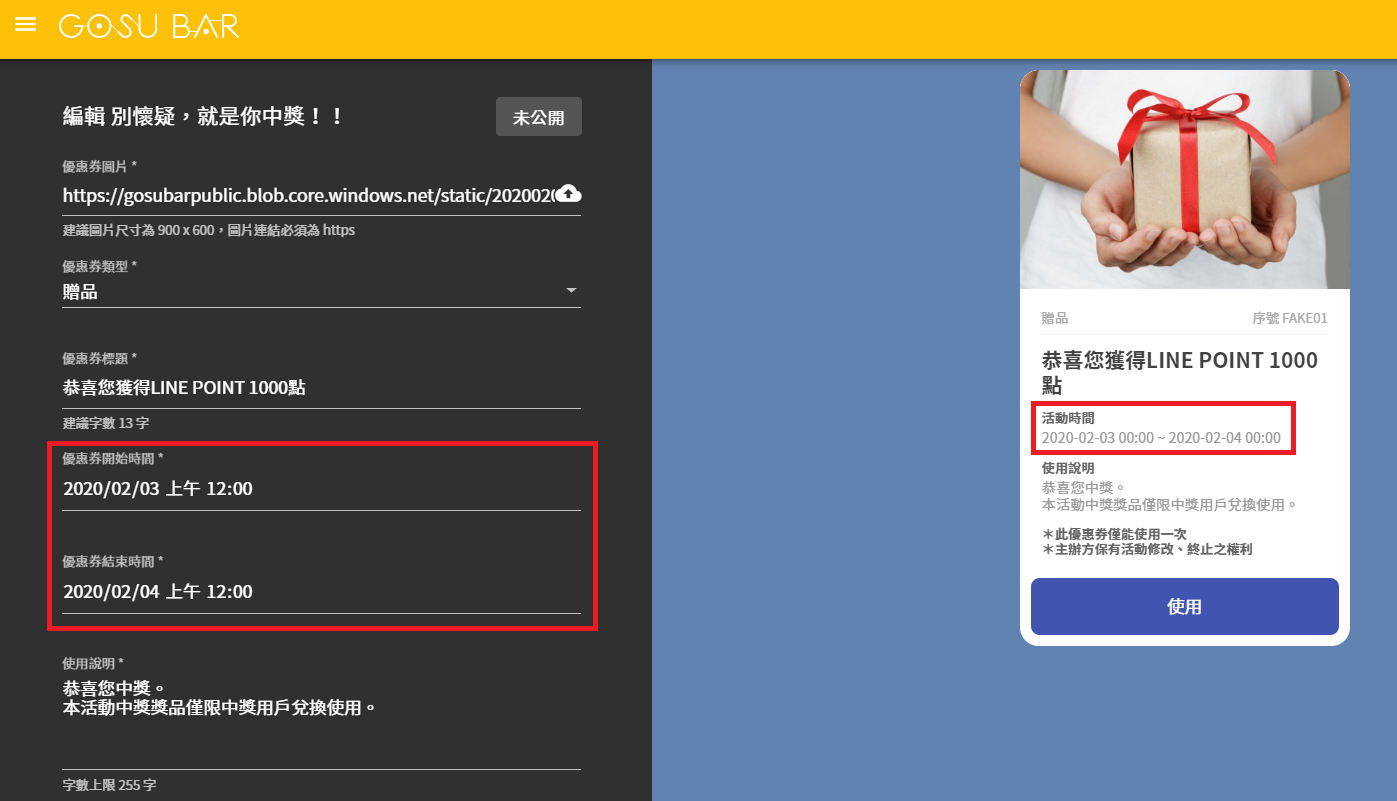
設定優惠券的開始與結束時間,若超過設定的時間,用戶將無法使用該優惠券。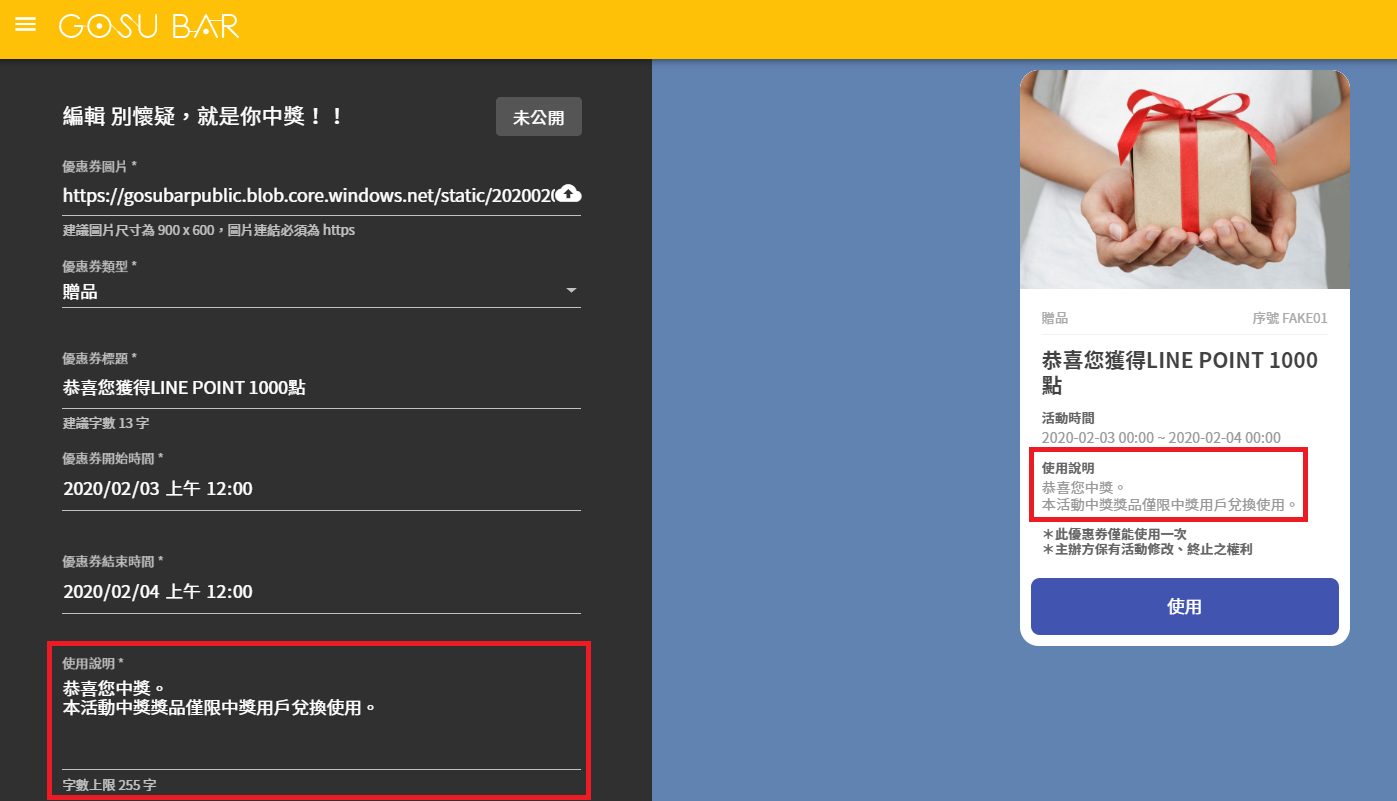
設定優惠券使用說明敘述,例如: 使用限制。
清楚的說明規則才能有效避免爭議發生。
當優惠券建立好且對外公開後,可以透過該關鍵字觸發獲得此優惠券。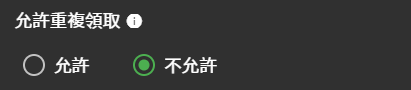
設定是否允許用戶重複領取優惠券。
選擇允許,每次領到的優惠券序號皆為不同序號;若不允許,每次領到的序號皆相同。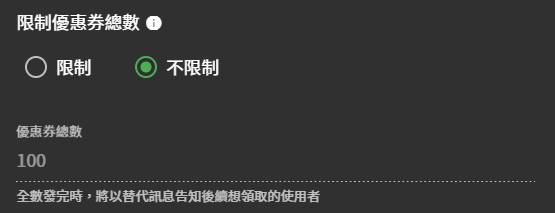
設定是否限制優惠券總數。
限制總數將無法透過群發訊息發送此優惠券,且當設定的數量發送完畢後,之後送出的優惠券會改用替代文字告知發送完畢。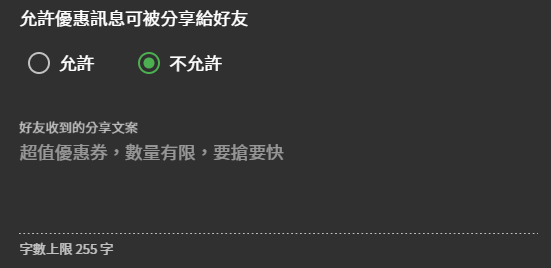
設定是否允許優惠券訊息可分享給好友。
允許分享,優惠券可以分享給好友兌換,也可以設定分享給好友的文案,字數上限255字;反之,不允許分享就不可以分享給好友。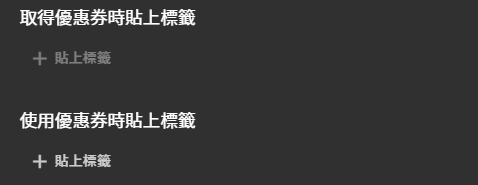
設定取得優惠券以及使用優惠券時要貼上的標籤,可以根據需求貼上標籤來紀錄。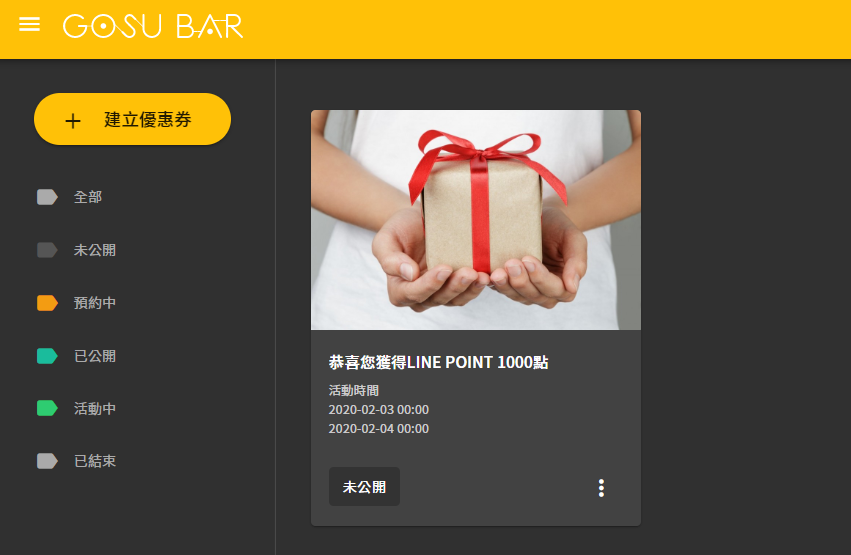
優惠券設定完後記得按下 儲存優惠券,此時建立好的優惠券尚未公開,還不能使用。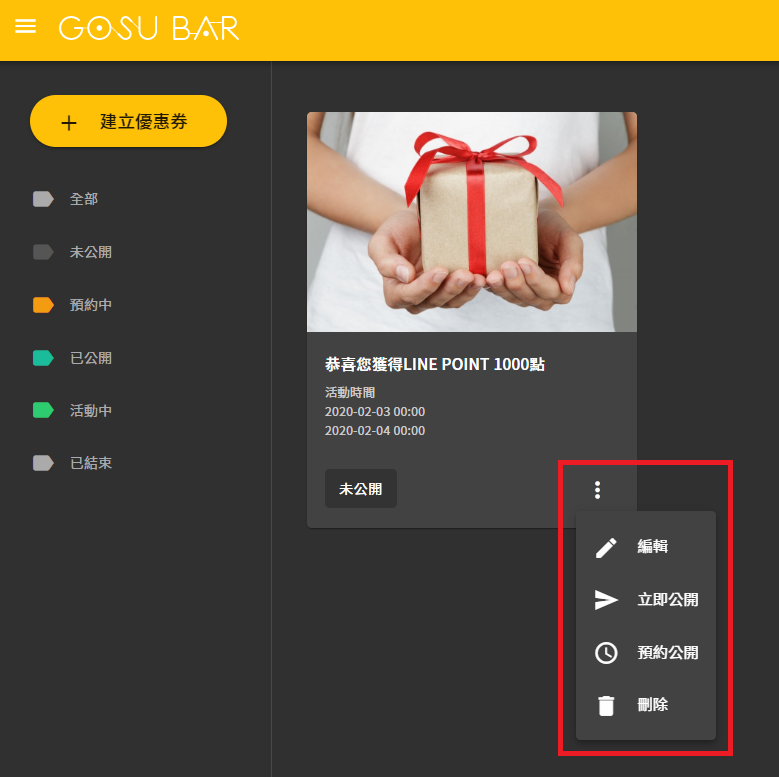
可以直接立即公開此優惠券,或是預約要公開使用的時間。
當優惠券公開後,優惠券將無法被刪除,且優惠券總數量限制、重複領取限制都無法再被修改。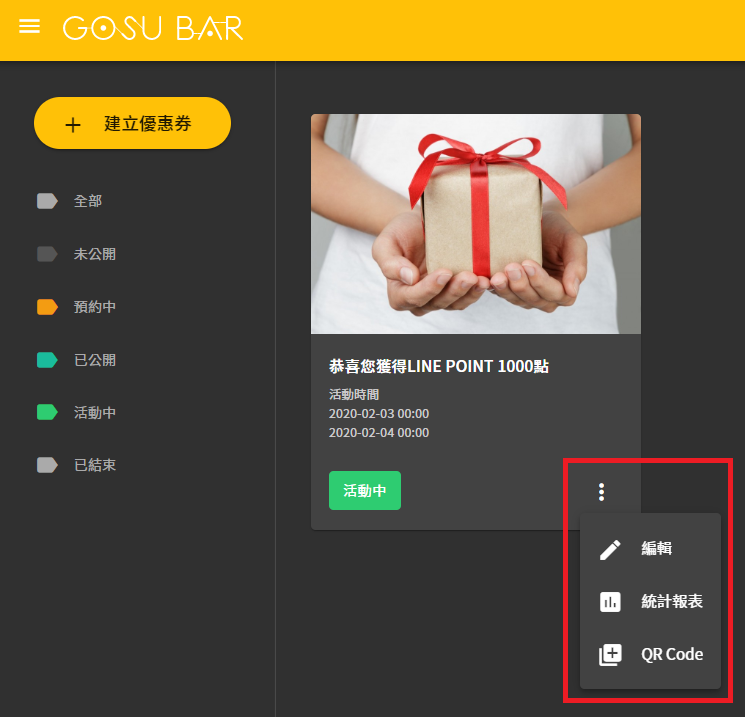
當優惠券公開後選項有了改動,出現 統計報表 以及 QR Code。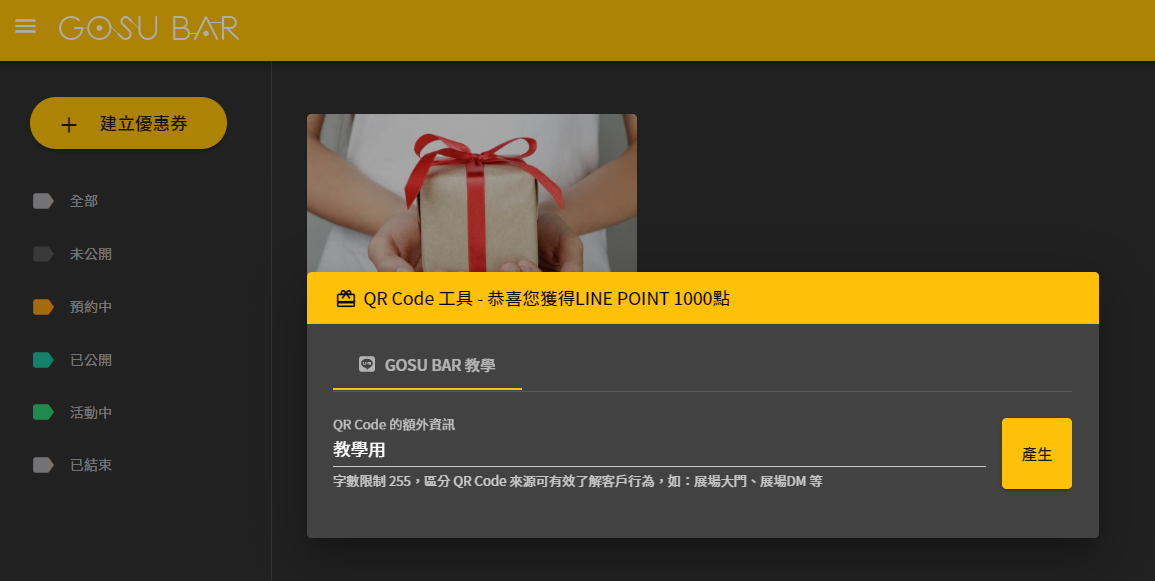
選擇 QR Code,並輸入合適的額外資訊,按下產生。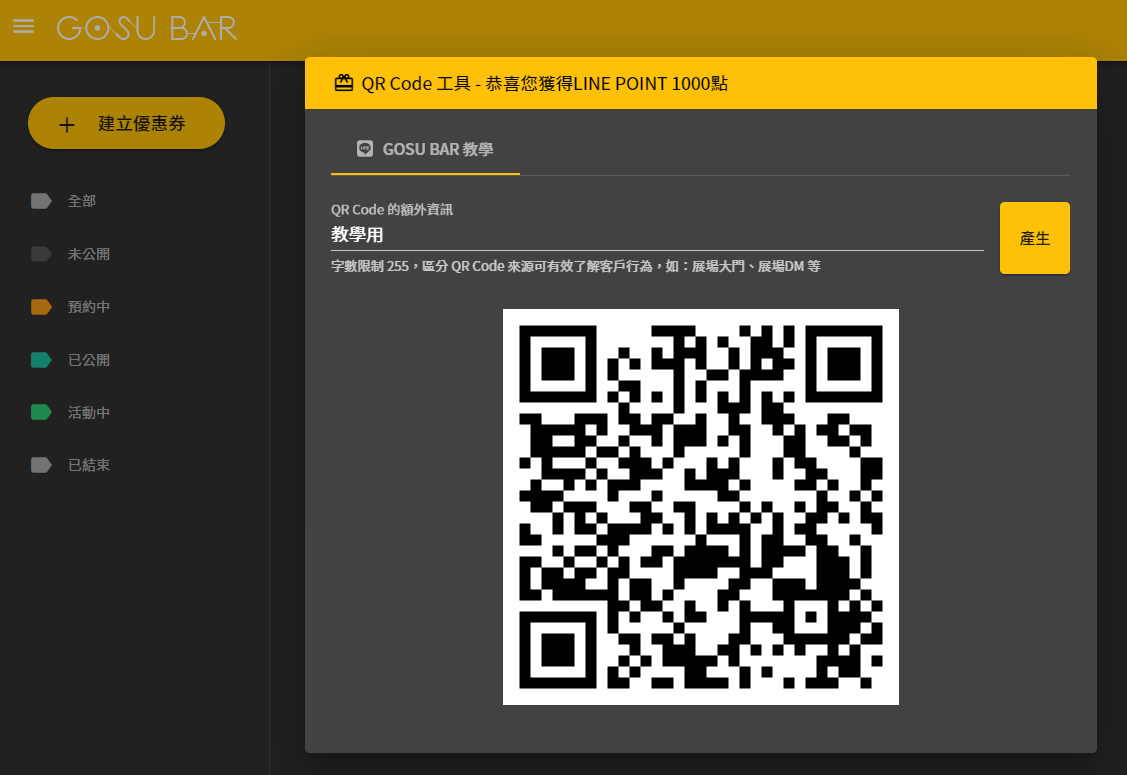
會產出帶有設定額外資訊的 QR Code,掃描此QR Code也可以獲得此張優惠券。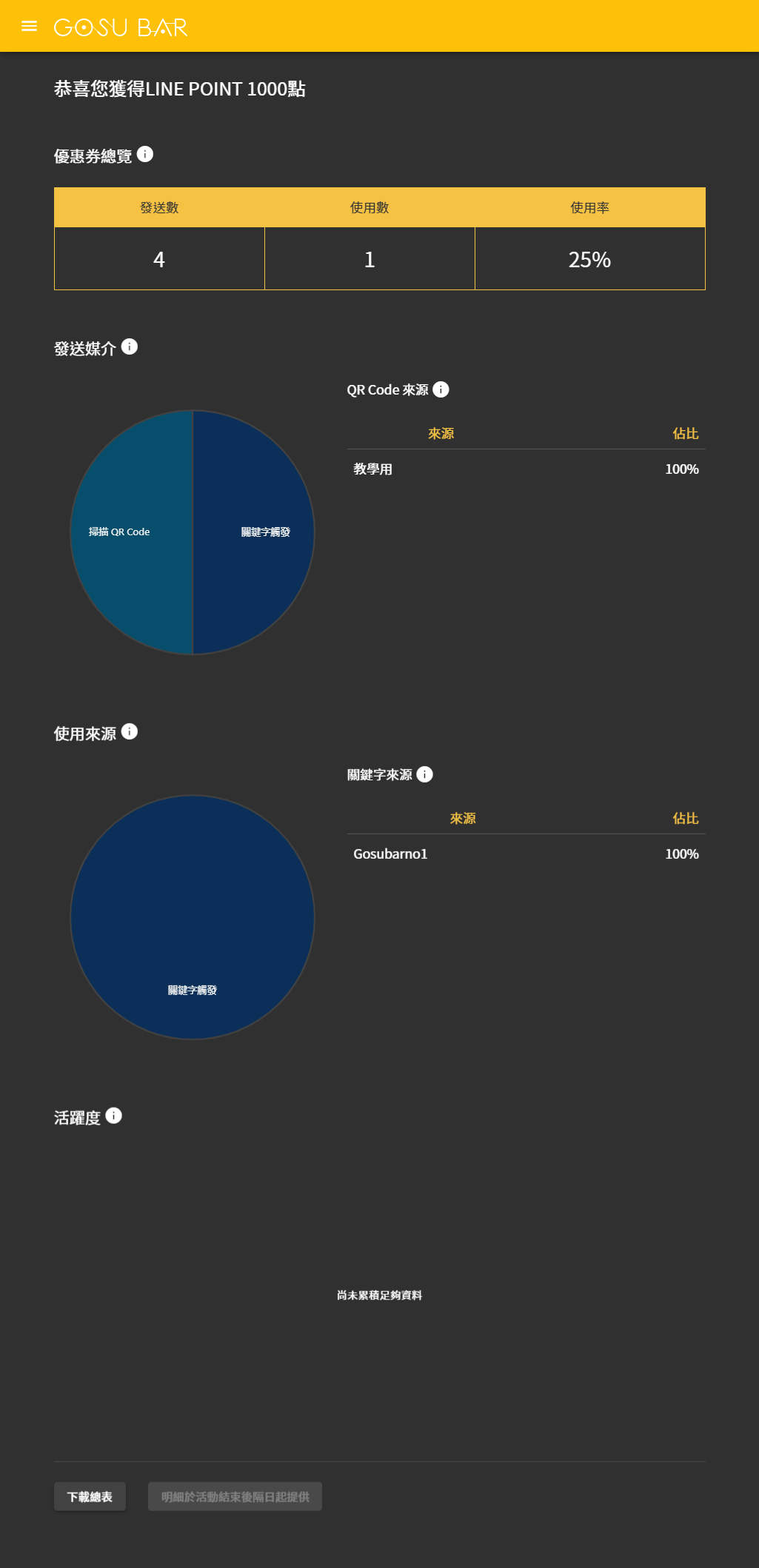
選擇統計報表可以進到統計頁面查看相關的統計資訊。
發送媒介的圓餅圖可以點選要顯示的內容進行切換。
最下方可以下載總表。